Une procédure de création d'environnement moderne pour ceux qui veulent se lancer immédiatement avec Python
introduction
――Il existe différentes options pour créer un environnement Python, et je ne sais pas ce que c'est. ――L'installation d'Anaconda est rapide, mais il y a divers inconvénients, et vous pouvez vouloir gérer les versions et les packages pour chaque projet sans utiliser Anaconda. ―― En particulier dans le cas de Python, il existe de nombreuses possibilités de commencer sans créer un environnement tel que Google Colaboratory ou des supports d'apprentissage externes, donc lorsque vous essayez de créer un environnement vous-même, on peut vous demander "... quoi? Que dois-je faire?" (J'ai fait)
- Par exemple, pour la gestion des packages, requirements.txt, qui était une méthode de création et de gestion d'un fichier répertoriant le nom du package à utiliser et sa version, est désormais considéré comme une méthode héritée. ing «Nous voulons construire un environnement qui prend en compte autant que possible ces situations et les dernières tendances. ―― Spécifiquement, utilisez un gestionnaire de paquets appelé poésie, qui est dit être chaud récemment.
Prémisse de cet article
- La cible est ** Mac **. --Installez le gestionnaire de versions et le gestionnaire de packages Python pour créer un environnement dans lequel vous pouvez démarrer le développement à l'aide de Python. Dans cet article, ** un environnement est créé sans utiliser anaconda **.
- Les éléments suivants sont traités (les éléments qui seront installés dans cet article).
- Homebrew
- anyenv
- pyenv
- poetry
environnement
- macOS Catalina 10.15.3
- MacBookPro (16inch, 2019)
1. Installez Homebrew
- Site officiel de Homebrew dit "Collez ce script dans le terminal et exécutez-le." Copiez-le et collez-le dans le terminal et exécutez-le.
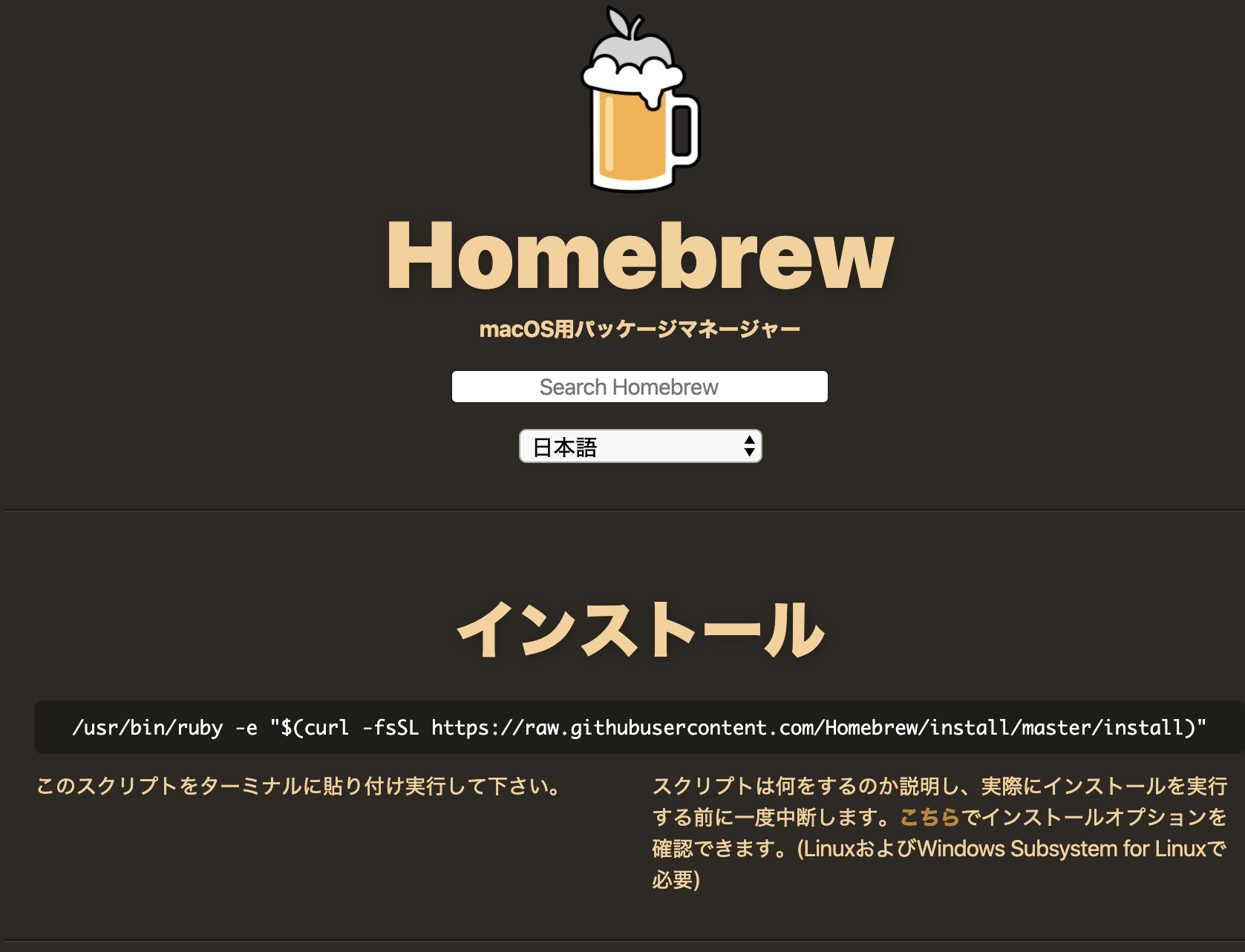
2. Installez anyenv
Qu'est-ce que anyenv (lien vers GitHub)
- Résumé des éléments nommés "○○ env" (pyenv, nodenv géré par JavaScript (ou Node.js), etc., principalement utilisé pour changer facilement de langue pour chaque projet) Une solution pratique à gérer. C'est également pratique lorsque vous essayez ultérieurement de le développer dans une autre langue.
procédure d'installation anyenv
-
Utilisez Homebrew installé ci-dessus. Dans le terminal (zsh dans mon cas), procédez comme suit:
$brew install anyenv -
Ensuite, exécutez ce qui suit dans le terminal.
$anyenv init -
Ensuite, une instruction apparaîtra, et selon elle, ajoutez ʻeval "$ (anyenv init-)" `à ~ / .zshrc (~ / .bashrc dans le cas de bash). Plus précisément, c'est comme suit.
vi ~/.zshrceval "$(anyenv init -)" -
Redémarrez le terminal
-
Un avertissement apparaîtra au redémarrage du terminal, exécutez donc ce qui suit comme indiqué.
$anyenv install --init
Installez pyenv
Qu'est-ce que pyenv (lien vers GitHub)
- Utilisé pour le contrôle de version Python.
- Vous pouvez facilement basculer entre les versions de Python pour chaque projet.
procédure d'installation pyenv
-
Installez pyenv depuis anyenv installé ci-dessus.
$ anyenv install pyenv -
Exécutez ce qui suit dans le terminal (commande pour démarrer le shell en cours d'exécution (
$ SHELL) à partir du shell de connexion)$ exec $SHELL -l -
Ensuite, exécutez ce qui suit dans le terminal pour obtenir une liste des versions Python installables.
$pyenv install -l -
Ensuite, spécifiez la version que vous souhaitez installer (3.8.2 dans l'exemple ci-dessous) et exécutez ce qui suit dans le terminal.
-
Vous pouvez vérifier la dernière version, etc. sur le site Web officiel de Python.
$pyenv install 3.8.2
-
Exécutez ensuite les opérations suivantes dans le terminal.
$pyenv rehash -
Enfin, exécutez la commande suivante dans le terminal pour utiliser la version installée de Python dans n'importe quel projet.
$pyenv global 3.8.2
- Au fait, si vous souhaitez changer de version dans des projets individuels (applications), installez d'abord la version que vous souhaitez utiliser (
$ pyenv install (numéro de version), puis dans ce répertoire$ pyenv local (numéro de version) Vous pouvez changer la version de chaque projet en tapant.
installation de poésie
Qu'est-ce que la poésie?
- Développement de la dépendance Python et du gestionnaire de packages commencé en 2018 --Il peut être géré comme npm ou yarn en JavaScript
Installez la poésie en exécutant ce qui suit dans le terminal
-Installer comme décrit dans Official GitHub
Terminal
curl -sSL https://raw.githubusercontent.com/python-poetry/poetry/master/get-poetry.py | python
À travers le chemin
Terminal
$ echo '$HOME/.poetry/bin:$PATH' >> ~/.zshrc (pour bash.bashrc)
$ source ~/.zshrc (pour bash.bashrc)
Au fait
- De plus, en exécutant ce qui suit, un environnement virtuel sera créé directement sous chaque projet, alors faites-le pour le moment
- (À propos, l'environnement virtuel est créé dans ~ / Library / Caches / pypoetry / virtualenvs par défaut)
Terminal
$ poetry config settings.virtualenvs.in-project true
Faire un projet
――La construction de l'environnement est terminée pour le moment, alors créons un projet.
Terminal
$ mkdir my-projet (le nom du répertoire peut être n'importe quoi)
--Amener dans le répertoire créé -> Spécifier la version de Python utilisée dans le projet -> Exécuter poetry init
- À ce stade (lors de la spécification de la version), notez que la version doit être installée à l'avance, comme
pyenv install 3.8.2.
Terminal
$ cd my-project
$ pyenv local 3.8.2
$ poetry init
--Lorsque vous faites poetry init, les questions sont affichées de manière interactive, et lorsque vous répondez à ces questions, les paramètres du projet sont terminés et un fichier de configuration appelé pyproject.toml est créé.
- Une fois les réglages terminés, effectuez une installation de poésie.
Terminal
$ poetry install
- Cela installera le package spécifié (si vous avez spécifié le package requis dans la question interactive ci-dessus). «C'est la fin pour le moment.
Comment exécuter Python
--Créez un fichier Python dans le répertoire créé (projet).
main.py
print('hello python world!')
--Dans le répertoire, procédez comme suit
Terminal
$ poetry run python main.py
- Cela exécutera le fichier Python.
Terminal (sortie)
hello python world!
Comment utiliser Jupyter Notebook
--Dans le projet (répertoire), installez jupyter en suivant
Terminal
$ poetry install jupyter
--Jupyter Notebook sera lancé en exécutant ce qui suit
Terminal
$ poetry run jupyter notebook